发布时间 : 2023-12-26 10:10:53.887|阅读 92 次
概述:让我们深入研究这方面,彻底探索它,并深入研究Large Height和Large Height Factor的属性。然而,在深入探讨之前,让我们花点时间回顾一下报告的结构。
今天,我们将解决有关在我们的产品中制作报告模板的常见问题:模板页面末尾的红线。让我们深入研究这方面,彻底探索它,并深入研究Large Height和Large Height Factor的属性。然而,在深入探讨之前,让我们花点时间回顾一下报告的结构。
Stimulsoft Ultimate (原Stimulsoft Reports.Ultimate)是用于创建报表和仪表板的通用工具集。该产品包括用于WinForms、ASP.NET、.NET Core、JavaScript、WPF、PHP、Java和其他环境的完整工具集。无需比较产品功能,Stimulsoft Ultimate包含了所有内容!
Stimulsoft Reports.Ultimate不仅拥有强大的报表导出系统,而且还支持多种报表导出格式,拥有简单且强大的报表引擎。Stimulsoft Reports.Ultimate基本原则是,用简单常规的方法创建报表,将不同的技术应用于应用程序。
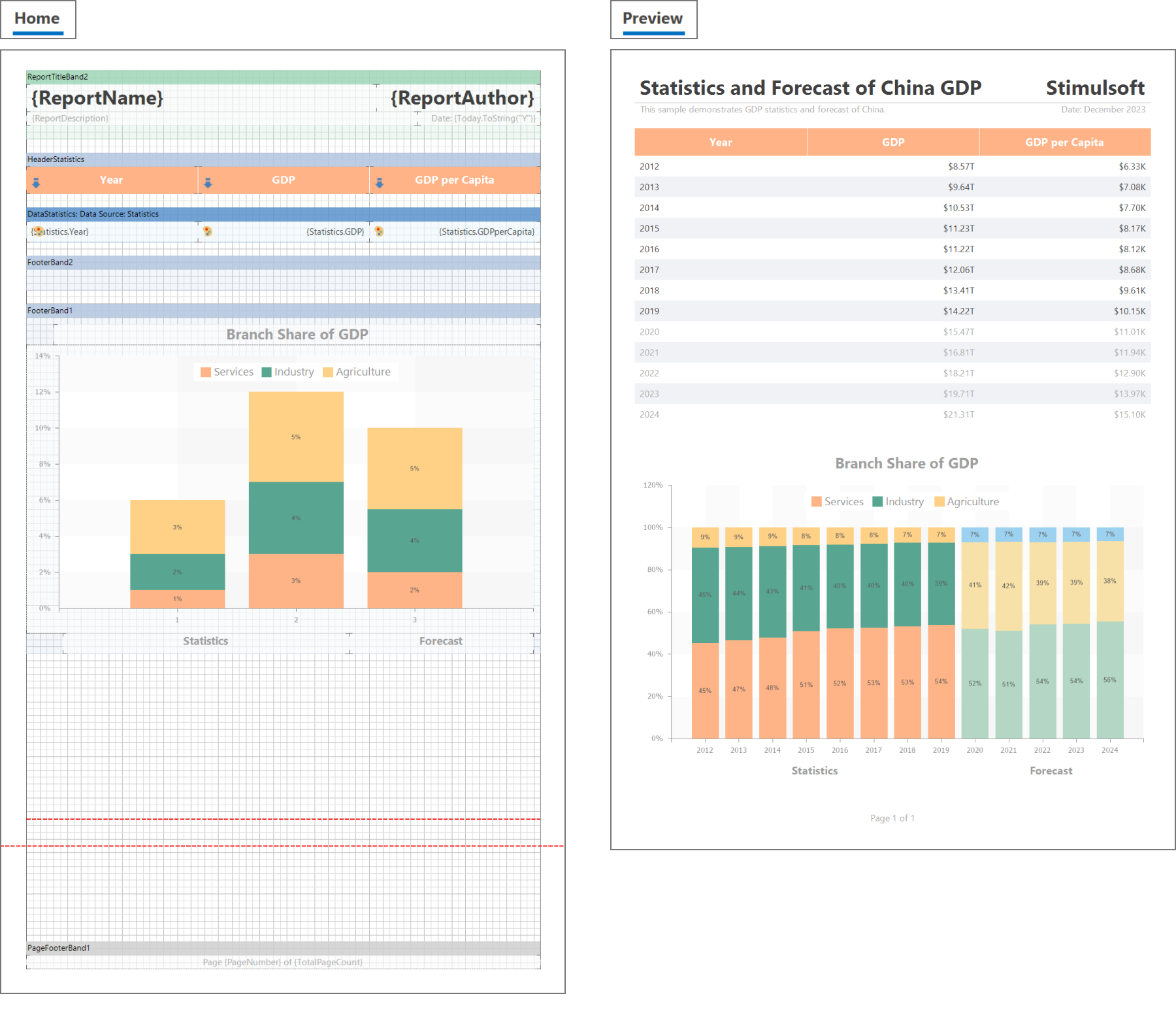
Stimulsoft 产品中的报告遵循以下顺序:
最常见的是,波段与数据表相关联。根据数据量的不同,一个带区可能会以不同数量的行进行渲染,或者如果没有数据,则可能根本不会渲染。如果有很多行,并且它们不适合模板的一页,则引擎会创建该页面的另一个副本并继续在其上放置行。如有必要,它会创建另一个副本,依此类推,直到放置所有数据行。因此,模板的一页可能会导致输出文档中的多页。
此外,实际场景通常需要在文档中连续放置多个具有不同数据的表。每个表都应该有自己的名称、页眉、页脚和附加信息。此外,在处理少量数据时,表格最好适合放在单个页面上。这就带来了一个挑战:在模板页面的设计模式中,需要组织大量的条带,但它们并不都符合页面的限制。请注意!
页面的物理尺寸是通过报告模板页面的页面大小属性建立的。此大小适用于模板页面本身及其在输出文档中的相应副本。因此,在设计时,模板页面以准确的尺寸呈现。这样可以将静态组件(例如背景图像和文本)放置在其预期位置。然而,区域是动态组件,不固定在页面上的特定位置,仅在报表呈现期间显示其位置。因此,在设计过程中,条带只是从上到下按顺序显示。此外,为了清楚起见,它们之间带有标题和缩进。
延伸到页面之外的带区在视觉上隐藏在屏幕边缘之外。为了方便编辑,我们在设计器中加入了一项特定功能 - 自动调整页面的视觉高度以适应内容。它的工作原理如下:当页面上所有带区的组合高度超过页面高度的 70% 时,页面的高度会在视觉上扩展,确保保留原始尺寸的至少 30% 的可用空间。因此,所有带区都在页面上可见。
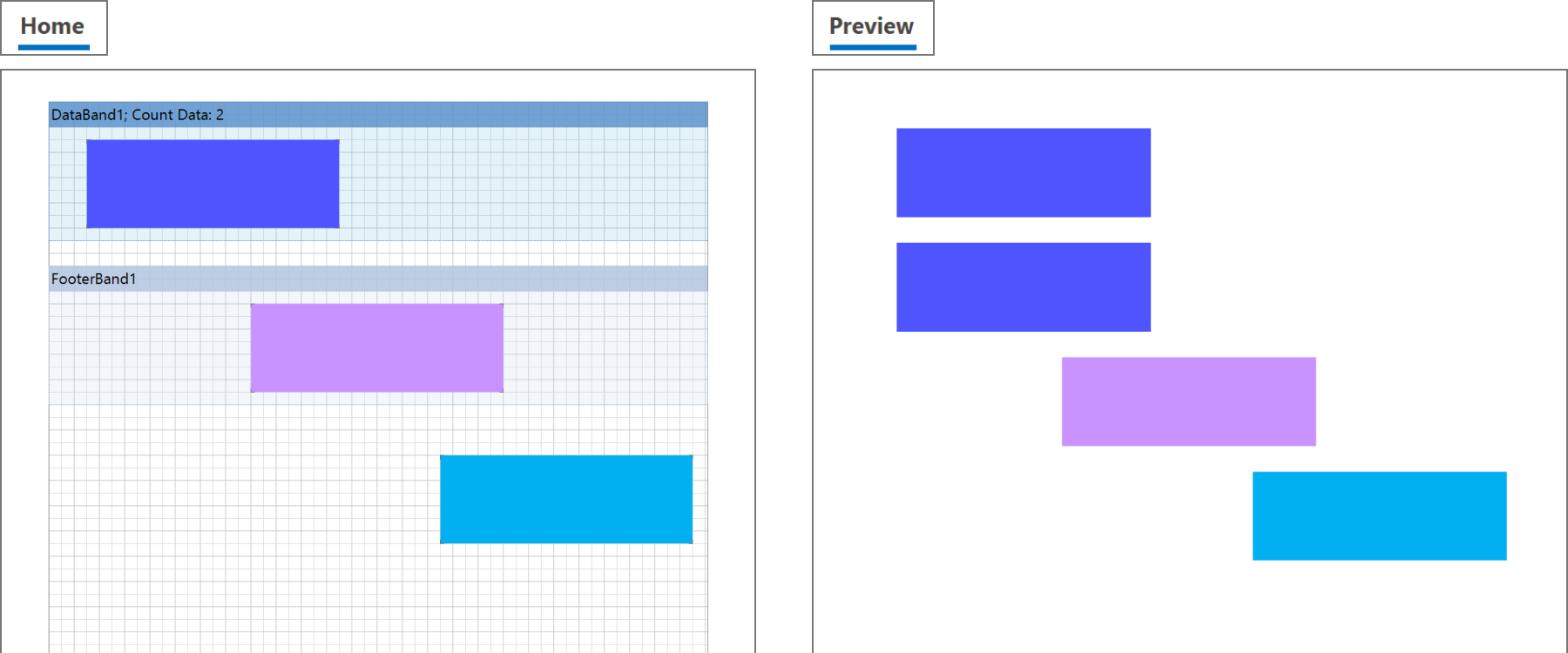
请注意!
模板页面及其副本的物理尺寸保持不变!在设计器内的编辑过程中,页面的高度仅在视觉上增加。
当页面的视觉高度增加时,开始出现两条红色虚线 - 表示页面的下物理边框和下边距。
这些线有助于在页面上准确放置静态组件,例如将徽标放置在底角。
如果由于任何原因自动功能不适合,您可以选择手动设置页面增加的高度。在这种情况下,“大高度”和“大高度系数”属性会派上用场。将Large Height属性设置为True会在视觉上将模板页面的高度增加固定系数。高度乘数由Large Height Factor属性确定,默认为 4 并且仅接受整数值。
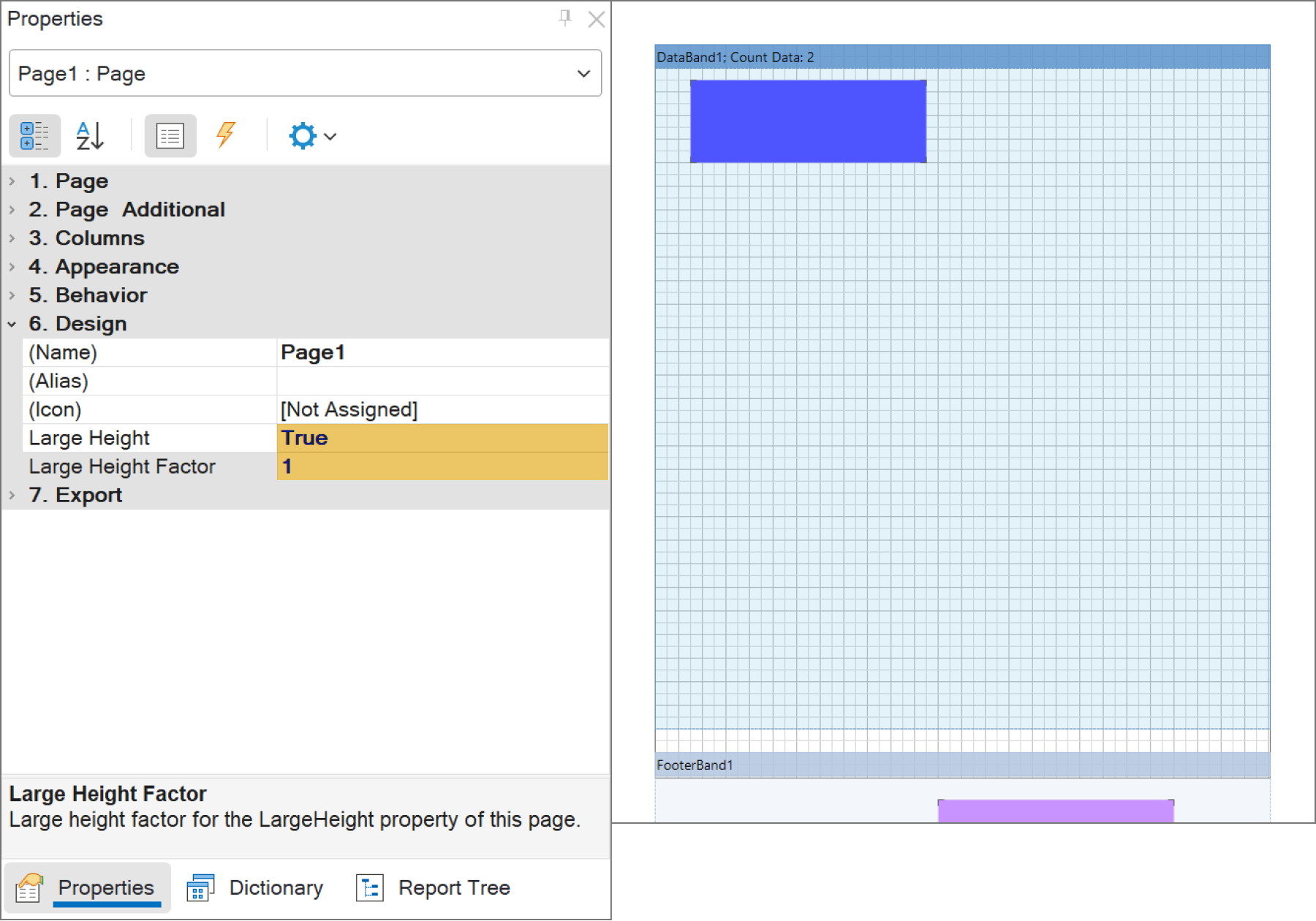
如果出于任何原因,您需要查看模板页面的实际尺寸,没有红线和额外的高度,这是一个简单的过程。将Large Height属性设置为Yes,并将Large Height Factor属性设置为1。
我们还讨论一下页面的另一个值得注意的属性 - Print On Previous Page。例如,在模板的第二页上启用此属性可确保该页面上的带区构造不会重新开始,而是从第一页上带区构造结束的位置继续。这简化了某些场景,例如文章开头提到的,需要将多个不同数据的表连续放置在一个文档中。如果这些表不相关,您可以将区域放置在不同的页面上,并在后续页面上将“打印在上一页”属性设置为“True”。这种排列可确保表格按顺序显示,每个表格位于模板中的单独页面上,从而提高清晰度并易于编辑。
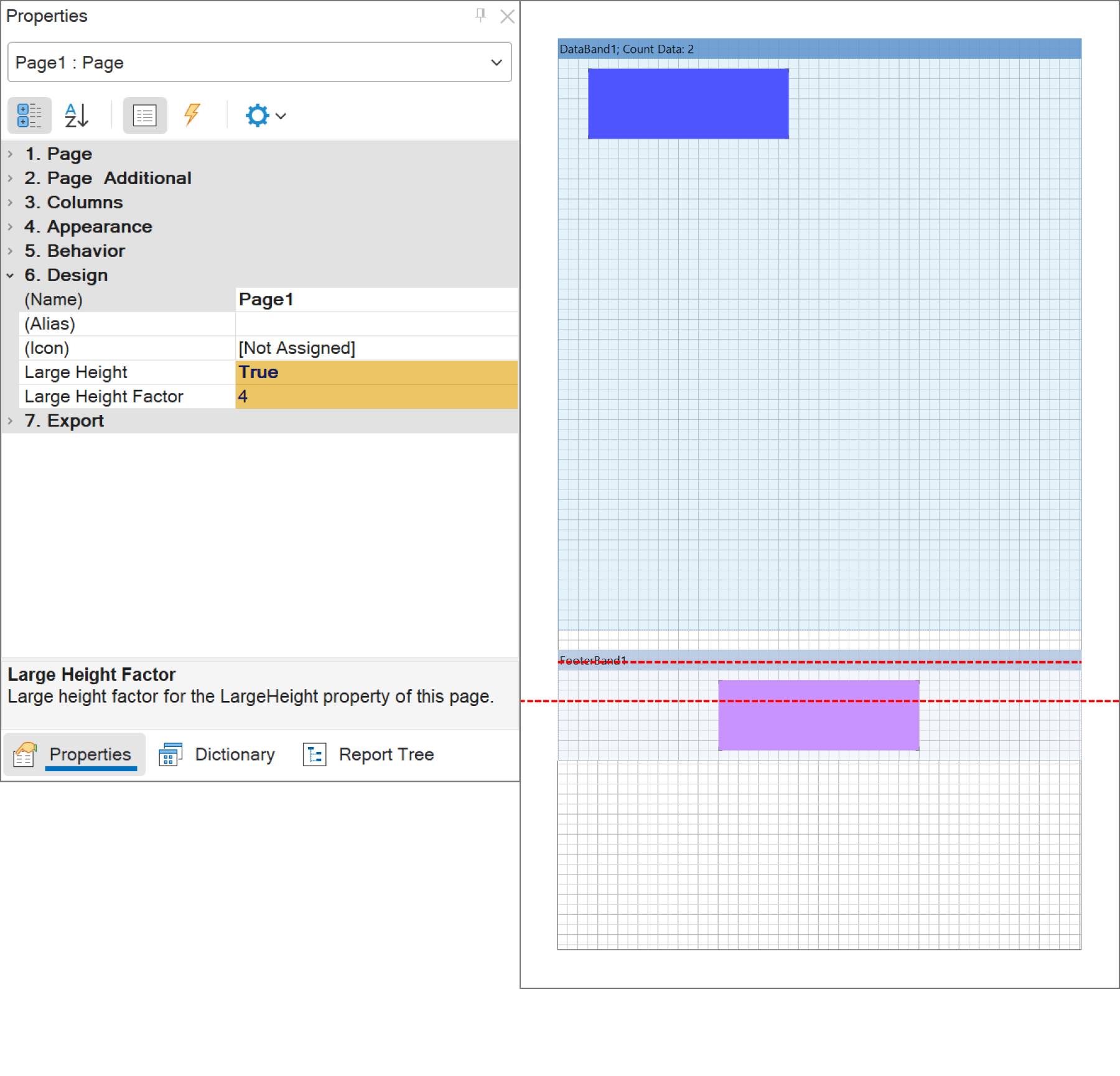
想要了解Stimulsoft Reports 报价信息的朋友,欢迎咨询慧都官方客服。
加入官方社群 740060302,欢迎相互交流
 渝ICP备12000582号-15/渝公网安备 50010702501010号
渝ICP备12000582号-15/渝公网安备 50010702501010号